【徹底解説】404エラーとは?SEO対策にも役立つ基礎知識!原因と対策を詳しく解説

404エラーは訪問者の求めるコンテンツを表示できなくし、単にユーザーエクスペリエンスを低下させるだけでなく、SEOにも悪影響を及ぼします。この記事では、404エラーの基本的な説明と、その主な原因および具体的な対処法について詳しく解説します。適切な対策を講じることで、404エラーの発生を防ぎ、ウェブサイトのパフォーマンスを向上させましょう。
404エラーとは
404エラーとは、ウェブサーバーがウェブブラウザなどのクライアントからのリクエストを受け取った際に、ウェブページやファイルなどの要求されたリソースが見つからないことを示すHTTPステータスコードです。正式には「404 Not Found」として表示されます。
404エラーのSEOへの影響
クローラビリティの低下
クローラーが404エラーのページに時間をかけることで、新規コンテンツや更新されたコンテンツの発見とインデックスが遅れる可能性があります。これにより、新しいページが検索結果に表示されるまでの時間が長くなり、機会損失につながります。
リンクジュースの喪失
外部サイトからのリンクは多くのリンクジュースをもたらします。しかし、そのリンクが404エラーのページに向いていると、その価値は失われます。また、外部リンクが削除されるリスクも高まります。
同様に、サイト内のリンク構造も影響を受けます。内部リンクが404エラーを引き起こすと、サイト全体のリンク構造が弱まり、ページ間の価値がうまく伝達されにくくなります。これにより、特定のページの検索順位が低下する可能性があります。
ユーザー離脱
ユーザーが探しているページが404エラーで見つからないと、サイト全体に対する信頼感が低下します。直帰率の上昇は滞在時間やページビュー数の減少に直結するため、SEOに悪影響を及ぼします。継続的な404エラーは、訪問者に対してサイトの良くない印象を与え、ブランドの信頼性や信頼を損なう可能性があります。
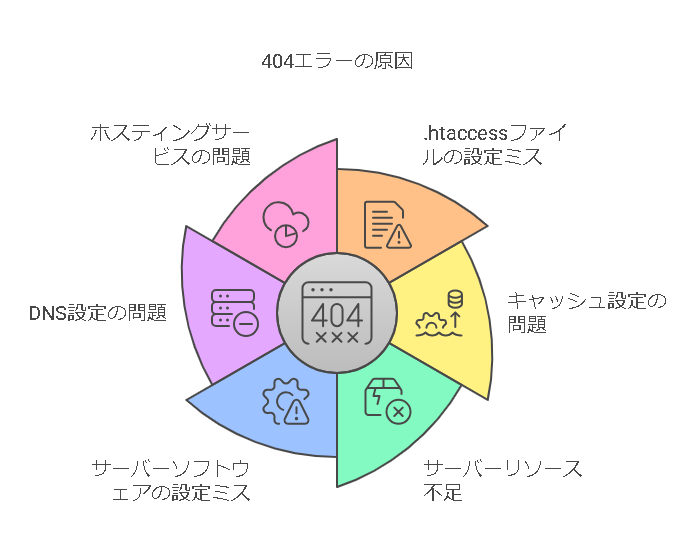
原因1:htaccessファイルの設定ミス
Apacheウェブサーバーを使用している場合、.htaccessファイルを用いてディレクトリごとの設定を行いますが、このファイルに誤った設定が書かれていると、意図しない404エラーが発生することがあります。
対処法
.htaccessファイルのチェック
htaccessファイルを確認し、誤ったリダイレクト設定やモジュール指示がないかをチェックします。テキストエディタを利用して、必要に応じてコメントアウトや修正を行います。例えば、リダイレクトルールやRewriteRuleの記述を見直します。
サーバーログの確認
- エラーログ: Apacheのエラーログを確認します。通常、これらのログは/var/log/apache2/error.log または /etc/httpd/logs/error_log に保存されています。
- アクセスログ: アクセスログを確認し、問題のリクエストを特定します。ログの内容を基に、具体的にどの設定が問題を引き起こしているかを絞ります。
原因2:サーバーのキャッシュ設定の問題
VarnishやNginxのキャッシュ機能などのキャッシュサーバーの設定が誤っている場合、キャッシュが原因で古いコンテンツや404ページが表示されることがあります。
対処法
キャッシュのクリア
キャッシュサーバーの設定を確認し、一度キャッシュをクリアします。例えば、Varnishの場合はvarnishadm banコマンドを使用します。これにより、最新のページがユーザーに表示されるようになります。
キャッシュ設定の見直し
キャッシュのTTL設定やエクスパイリーポリシーを見直し、適切な期間に設定します。変更が頻繁にあるページについてはキャッシュしない設定を検討します。
原因3:サーバーのリソース不足
CPU、メモリ、ディスクスペースなどのサーバーのリソースが不足している場合、一部のリクエストに対して適切に応答できず、404エラーが発生することがあります。
対処法
サーバーモニタリング
NagiosやZabbixなどのモニタリングツールを使用し、リソース使用状況を定期的にモニタリングします。リソースが不足した場合に警告を受け取れるように設定します。
リソースの拡張
必要に応じてサーバーのリソースを増やします。例えば、メモリやストレージを追加したり、CPUをアップグレードしたりします。また、使用しているホスティングプランをより高性能なものに変更することも検討します。
原因4:サーバーソフトウェアの設定ミス
Webサーバーソフトウェアや関連するモジュールの設定が正しくない場合、404エラーが発生することがあります。特に、仮想ホスト設定のミス、URLリライトルールのミスなどが影響します。
対処法
設定ファイルの確認
Apache、NginxなどのWebサーバーソフトウェアの設定ファイルを確認します。Apacheではhttpd.conf、Nginxではnginx.confなどです。仮想ホストの設定やRewriteRuleの記述が正しいかどうかをチェックします。
設定テスト
設定ファイルを編集した後は、テストコマンドを使用して設定ファイルにエラーがないか確認します。
- Apache: apachectl configtest
- Nginx: nginx -t
エラーが見つかった場合は、修正を行い、再度テストを行います。
原因5:DNS設定の問題
サーバーやドメインのDNS設定にエラーがある場合、ユーザーが正しいサーバーにアクセスできず404エラーとなることがあります。
対処法
DNS設定のチェック
ドメインのDNS設定を確認し、Aレコード、CNAMEレコード、MXレコードなどが正しく設定されているかを確認します。特にAレコードが正しいIPアドレスを指しているかを確認します。
DNS設定のプロパゲーション
通常、DNS設定を変更した場合、変更が全てのDNSサーバーに反映されるまでに24〜48時間かかります。それ以上かかる場合はDNSキャッシュをクリアする方法も考慮します。
原因6:ホスティングサービスの問題
サーバーダウン、メンテナンス中のミスなど、ホスティングサービス自体の問題によって404エラーが発生することがあります。
対処法
ホスティングプロバイダーのステータス確認:
ホスティングプロバイダーのステータスページやサポートにアクセスし、現時点のサービスステータスを確認します。メンテナンス情報や障害情報が掲載されていることが多いです。
ホスティングサービスの信頼性評価
頻繁にエラーやダウンタイムが発生する場合、他の信頼できるホスティングサービスへの移行を検討します。移行にあたっては、バックアップと移行計画をしっかりと立てることが重要です。
まとめ
404エラーはウェブサイトのユーザーエクスペリエンスとSEOに重大な影響を及ぼす問題です。その主な原因には、.htaccessファイルの設定ミス、サーバーのキャッシュ設定の問題、サーバーのリソース不足、サーバーソフトウェアの設定ミス、DNS設定の問題、そしてホスティングサービスの問題があります。これらの問題を適切に対処することで、404エラーの発生を減らし、ユーザーに優れた体験を提供し続けることが可能です。継続的な監視と運用改善を行うことで、サイトの信頼性とパフォーマンスを維持し、検索エンジンからの評価も向上させましょう。
 ポスト
ポスト シェア
シェア









